

بقلم Nathan E. Malpass, ، آخر تحديث: February 17, 2022
نريد أن نصنع أفلامًا ومقاطع فيديو خاصة بنا لأغراض معينة. البعض يفعل ذلك لأسباب مهنية والبعض الآخر يفعل ذلك من أجل الاستمتاع. ينشئ البعض أفلامًا ومقاطع فيديو للأحداث وللحفاظ على الذكريات الثمينة. لهذا السبب يريد الكثير من الناس أن يعرفوا كيفية حفظ iMovie بصيغة MP4.
iMovie هو برنامج تم تطويره بواسطة Apple للمساعدة في إنشاء مقاطع الفيديو وتعديلها ومعالجتها حسب رغبتك. يمكنك إضافة تأثيرات وتأثيرات صوتية ونص وأي كائنات أخرى إلى الفيديو الخاص بك. يمكنك أيضًا تصدير iMovie إليه وحفظه كملف فيديو لأنواع ملفات مختلفة.
هنا ، سوف نعلمك كيفية حفظ iMovie بصيغة MP4. سنتحدث عن كيفية القيام بذلك على أجهزة كمبيوتر Mac وعلى أجهزة Apple الأخرى مثل iPhone و iPad. بعد ذلك ، سنعلمك أداة جيدة يمكنك استخدامها لجعل حياتك أسهل من حيث تحويل مقاطع الفيديو.
تلميح: يمكنك أيضًا معرفة المزيد من التفاصيل حول كيفية التحرير فيديو عمودي iMovie.
الجزء 1. كيفية حفظ iMovie بصيغة MP4 على أجهزة كمبيوتر Macالجزء 2. كيفية تصدير iMovie إلى تنسيق MP4 باستخدام iOSالجزء 3. طرق مختلفة لتحويل الفيديو إلى MP4الجزء 4. استنتاج
سيعلمك هذا القسم كيفية حفظ مشروعك أو تصديره عليه موفي والتأكد من ظهوره MP4 صيغة. سينطبق هذا على أجهزة كمبيوتر Mac وأجهزة الكمبيوتر المحمولة وأجهزة سطح المكتب. تحقق من خطوات كيفية القيام بذلك أدناه:
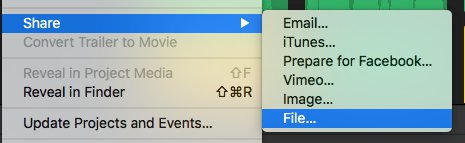
الآن ، هناك خطوات مختلفة لتصدير مشروعك إلى تنسيق ملف MP4 إذا كنت ستستخدم جهاز محمول. على سبيل المثال ، إذا كنت ستستخدم جهاز iPad أو iPhone ، فإن الخطوات الخاصة بكيفية حفظ iMovie بتنسيق MP4 هي كما يلي:
عادةً ، لا يضمن هذان الخياران أن يكون ملف MP4 هو تنسيق الإخراج لمشروع iMovie الخاص بك. في الحالات التي يكون فيها ملف الإخراج ليس ملف MP4 ، سيتعين عليك القيام بخطوات إضافية لتحويل المشروع إلى MP4.
كما قلنا سابقًا ، إذا لم يكن مشروع iMovie المحول أو المُصدَّر بتنسيق MP4 ، فيمكنك الانتقال إلى طريق آخر. في هذه الحالة ، ستستخدم محول فيديو. تُستخدم أدوات تحويل الفيديو لتحويل مقاطع الفيديو من تنسيق ملف إلى تنسيق آخر.
لذلك ، إذا كان الملف الذي تم تصديره بتنسيق MOV ، على سبيل المثال ، يمكنك تحويل MOV إلى MP4. هناك الكثير من أدوات تحويل الفيديو. سنتحدث عن أفضلها في هذا القسم:

أفضل محول فيديو أو ملف على الإنترنت يمكنك الحصول عليه هو Zamzar. ستتيح لك هذه الأداة عبر الإنترنت تحويل مقاطع الفيديو من تنسيق إلى آخر. في هذه الحالة ، ستقوم ببساطة بتحميل الفيديو الخاص بك ثم تحويله إلى MP4.
ومع ذلك ، هناك قيود على المحولات عبر الإنترنت مثل Zamzar. أولاً ، لست متأكدًا من أمان ملفاتك. بعد ذلك ، هناك قيود عندما يتعلق الأمر بحجم الفيديو الذي يمكنك تحميله. اعتبارًا من الوقت الحالي ، لا يسمح Zamzar إلا بحجم يصل إلى 50 ميغا بايت. إذا كان لديك ملف بحجم أكبر ، فيمكنك اختيار أفضل طريق ، كما هو موضح أدناه.
أفضل محول فيديو يمكنك الحصول عليه هو محول الفيديو FoneDog. يمكن أن تساعدك هذه الأداة في تحرير مقاطع الفيديو الخاصة بك. بصرف النظر عن ذلك ، يمكنك استخدامه لتحويل مقاطع الفيديو من تنسيق إلى آخر. وبالتالي ، يمكنك استخدامه لتنفيذ كيفية حفظ iMovie بصيغة MP4. بمجرد تصدير مشروع iMovie الخاص بك ، يمكنك استخدامه لتحويل الفيلم الخاص بك إلى MP4.
راجع الخطوات أدناه حول كيفية استخدامه:
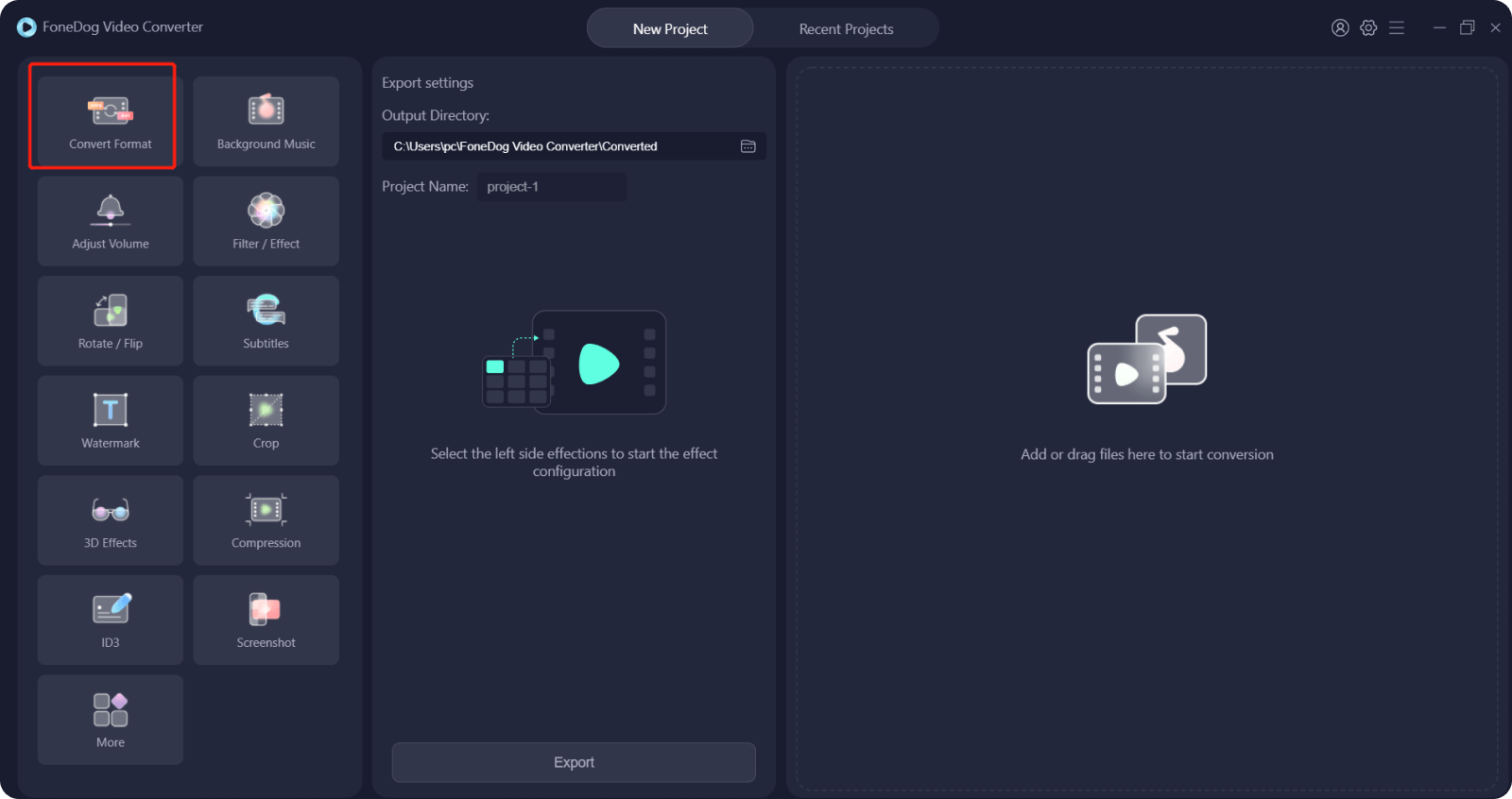
تلميح: يمكنك أن تعرف كيف إصلاح "iMovie لا توجد مساحة كافية على القرص" في منشور آخر.
الناس اقرأ أيضاكيفية إصلاح عدم تشغيل Chrome لمقاطع الفيديوكيفية تحويل DVD إلى MP4: دليل لك
قدم لك هذا الدليل أفضل الطرق حول كيفية حفظ iMovie بصيغة MP4. تحدثنا عن كيفية القيام بذلك داخل أجهزة كمبيوتر Mac. بعد ذلك ، قدمنا خطوات حول كيفية القيام بذلك على أجهزة iOS المحمولة. أخيرًا ، إذا لم تنجح هذه الأشياء ، يمكنك استخدام FoneDog Video Converter لمساعدتك في تحويل مشروع iMovie الخاص بك من تنسيق إلى آخر (مثل MP4). احصل على الأداة في FoneDog.com اليوم!
اترك تعليقا
تعليق
مقالات ساخنة
/
مثير للانتباهممل
/
بسيطصعبة
:شكرا لك! إليك اختياراتك
Excellent
:تقييم 4.5 / 5 (مرتكز على 85 التقييمات)